iPhoneとAndroidの電話のためのトップ10の必須のWhatsAppのヒントとコツ
WhatsAppはユーザーによって最高のものであることに同意されていますこれまでのメッセージアプリ。また、WhatsAppには見逃しがちな多くの機能があります。 WhatsAppを最大限に活用できるように、WhatsAppをiPhoneおよびAndroidスマートフォンユーザーに使用する際に知っておくべき10のヒントとコツを紹介します。

ヒント1. WhatsAppプロファイル画像を選択します
WhatsAppのプロフィール写真は、設定に入り、「プロフィール」を選択することで設定できます。既存のプロファイル画像をタップして、置き換える画像を選択できます。
ヒント2.受信した写真を保存する
WhatsAppメッセージで送信した画像はデバイスのWhatsAppイメージフォルダーに保存されます。これらの画像はギャラリーにあります。送受信したすべてのファイルを確認するには、チャットメニューのメディアボタンをクリックします。
Androidスマートフォンの画像フォルダーの写真が誤って削除された場合は、Android Data Recoveryツールでそれらを復元できます。
ヒント3. WhatsAppステータスの変更
ステータスを変更して、他の人があなたのしていることを見ることができないようにすることができます。ステータスメッセージが名前の横に表示されます。
ヒント4. WhatsAppメッセージを他の連絡先にブロードキャストする
複数の人にメッセージを送ることは可能ですかWhatsAppを使用している人これは、WhatsAppでメッセージを「ブロードキャスト」する場合に可能になります。 [その他]メニューの[ブロードキャストメッセージ]オプションを選択し、送信先の連絡先を選択するだけです。その後、メッセージを入力して送信できます。
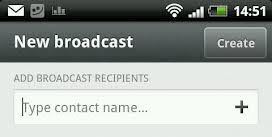
ヒント5. Cloud SendでPDF、ZIP、DOCファイルを送信する
WhatsAppを使用すると、写真、ビデオ、音声メッセージ、現在地、さらには連絡先を送信できます。また、WhatsAppでPDF、APK、ZIP、DOCファイルを共有することもできます。
ヒント6. WhatsApp会話のショートカットを作成する
Androidスマートフォンを使用している場合は、ホーム画面に表示される会話へのショートカットを作成できます。これにより、アプリにアクセスしなくても会話を簡単にピックアップできます。
ヒント7. WhatsAppチャット履歴を他の人に送信する
Androidは、WhatsAppチャット全体を送信することもできますWhatsAppからの電子メールによる履歴。会話の[メニュー]オプションをクリックしてから、[詳細]に移動し、[メール会話]を選択してから受信者のアドレスを入力します。 WhatsAppは、写真、音声、またはビデオ通話を含むテキスト会話全体を含む電子メールを作成します。
ヒント8. Enterを使用してWhatsAppメッセージを送信する
WhatsAppを使用すると、AndroidでEnterキーを使用できますWhatsAppの[送信]ボタンをタップする代わりに、メッセージを送信する仮想キーボード。この設定を有効にするには、設定内の「チャット設定」に移動し、「Enter is send」ボックスをチェックします。
ヒント9. WhatsAppチャットの履歴をバックアップする
設定に移動すると、バックアップを作成できますメニューから[チャット設定]を選択し、チャット履歴のバックアップオプションをクリックします。 iPhoneユーザーの場合、iTunesを使用してWhatsAppのメッセージをバックアップするだけで済みます。
iTunesでiPhoneのWhatsAppメッセージをバックアップした場合は、投稿を読んで、使いやすいWhatsApp ExtractorでWhatsAppチャット履歴を抽出および復元する方法を学ぶことができます。
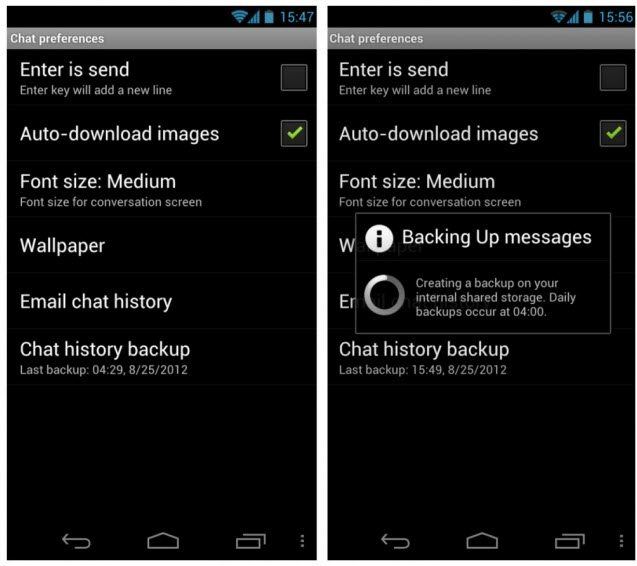
ヒント10. WhatsAppチャットの壁紙を変更する
WhatsAppチャットの壁紙を変更するには、チャットメニューの[壁紙]オプションに移動し、携帯電話の画像を選択して、WhatsAppの壁紙として使用します。
Android搭載の携帯電話またはiPhoneでこれらのヒントを試してみてください。WhatsAppの方が使いやすいと確信しています。









